برنامج Ultra Adware Killer | لاكتشاف وإزالة البرامج الضارة
Ultra Adware Killer هو برنامج مجاني وفعال مصمم خصيصًا لنظام التشغيل ويندوز، يهدف إلى اكتشاف وإزالة البرامج الضارة (Malware) والإعلانات المتطفلة (Adware) وأنواع أخرى من التهديدات من جهاز الكمبيوتر الخاص بك. يعتبر أداة قوية ومكملة لبرامج مكافحة الفيروسات التقليدية.
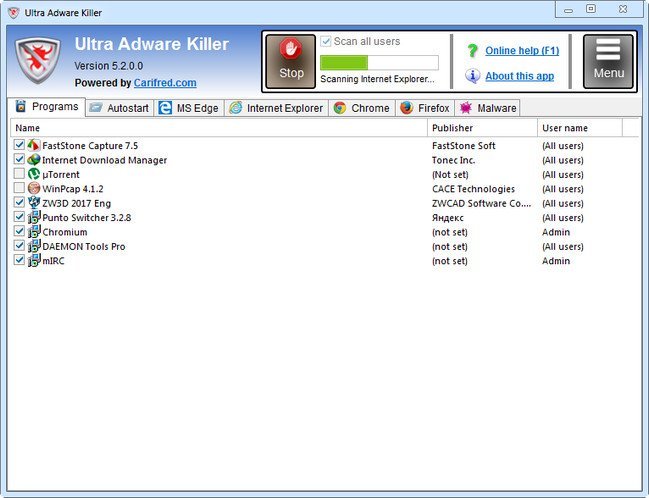
مميزات برنامج Ultra Adware Killer
برنامج Ultra Adware Killer هو أداة متخصصة ومجانية مصممة لتنظيف نظام ويندوز من البرامج غير المرغوب فيها والإعلانات المتطفلة. على الرغم من صغر حجمه وبساطته، إلا أنه يمتلك مجموعة من المميزات القوية التي تجعله إضافة ممتازة لأي مجموعة أدوات أمان:
1. الكشف والإزالة الشاملة للبرامج الضارة
- تركيز متخصص: يبرع في اكتشاف وإزالة التهديدات التي غالبًا ما تتجاوزها برامج مكافحة الفيروسات التقليدية، مثل برامج الإعلانات المتطفلة (Adware)، برامج التجسس (Spyware)، البرامج التي قد لا تكون مرغوبة (PUPs)، وأشرطة أدوات المتصفح (Toolbars).
- استهداف الاختطافات الشائعة: يتعامل بفعالية مع عمليات اختطاف الصفحة الرئيسية للمتصفح ومحركات البحث، والتي غالبًا ما تُغير إعداداتك دون إذن.
- كشف أوسع للتهديدات: بالإضافة إلى تركيزه الأساسي، يمكنه أيضًا اكتشاف بعض أنواع البرامج الضارة (Malware)، بما في ذلك أجزاء من برامج الروتكيت (rootkits)، وأحصنة طروادة (Trojans)، وحتى بعض سلالات برامج الفدية (ransomware).
2. فحص وتنظيف جميع حسابات المستخدمين
- تغطية نظامية كاملة: ميزة فريدة ومهمة للغاية، حيث يقوم Ultra Adware Killer بمسح جميع ملفات تعريف المستخدمين (User Profiles) الموجودة على جهاز الكمبيوتر في عملية فحص واحدة. هذا يضمن تنظيفًا شاملاً للنظام بأكمله، حتى لو كانت البرامج الضارة مخفية في حسابات أخرى لم تسجل الدخول إليها.
- توفير الوقت والجهد: يلغي الحاجة إلى تسجيل الدخول إلى كل حساب مستخدم بشكل فردي لتنظيفه، مما يوفر وقتًا وجهدًا كبيرين.
3. إعادة تعيين إعدادات المتصفح
- استعادة المتصفحات: يقدم خيارًا لإعادة تعيين إعدادات متصفحات الويب الشهيرة مثل Google Chrome، Mozilla Firefox، و Internet Explorer/Microsoft Edge (القديم) إلى إعداداتها الافتراضية.
- إزالة التغييرات غير المرغوبة: هذه الميزة ضرورية لإزالة الإضافات غير المصرح بها، وتغييرات الصفحة الرئيسية، وتعديلات محرك البحث التي تسببها برامج الإعلانات والبرامج الضارة.
4. خفيف الوزن ومحمول وسهل الاستخدام
- صغير الحجم: البرنامج يتميز بحجمه الصغير للغاية (عادةً أقل من 10 ميجابايت)، مما يجعله سهل التنزيل والتخزين.
- محمول (Portable): يمكن تشغيله كأداة محمولة لا تتطلب أي تثبيت. هذه الميزة تجعله مثاليًا للاستخدام الفوري على أي جهاز كمبيوتر، أو نقله على محرك أقراص USB لمساعدة الأصدقاء والعائلة.
- واجهة بسيطة وبديهية: يتمتع بواجهة مستخدم نظيفة وغير معقدة. لا توجد إعدادات مربكة؛ ما عليك سوى النقر على زر “بدء الفحص” ومراجعة النتائج، مما يجعله مناسبًا لجميع مستويات المستخدمين.
- نتائج مفصلة وواضحة: يعرض نتائج الفحص في قائمة منظمة ومقسمة حسب الفئات (مثل البرامج، إضافات المتصفح، البرامج الضارة المكتشفة)، مما يسهل مراجعة ما سيتم إزالته.
5. مجاني تمامًا وآمن
- مجاني بالكامل: البرنامج متاح للاستخدام مجانًا دون أي تكاليف خفية، أو إعلانات داخل التطبيق، أو برامج مجمعة غير مرغوب فيها.
- بدون برامج تجسس: المطورون ملتزمون بعدم تضمين أي برامج تجسس أو مكونات ضارة داخل Ultra Adware Killer نفسه.
طريقة تشغيل واستخدام برنامج Ultra Adware Killer
برنامج Ultra Adware Killer هو أداة بسيطة وقوية لتنظيف جهاز الكمبيوتر من الإعلانات المتطفلة والبرامج الضارة. صُمم ليكون سهل الاستخدام للغاية، حتى للمستخدمين غير المتخصصين. إليك خطوات تشغيله واستخدامه:
1. تنزيل وتشغيل البرنامج
- التنزيل:
- قم بتنزيل أحدث إصدار من Ultra Adware Killer من الموقع الرسمي للمطور (Carifred.com). من المهم دائمًا التنزيل من المصدر الموثوق به لضمان حصولك على النسخة الأصلية والآمنة.
- التشغيل (محمول):
- Ultra Adware Killer هو برنامج محمول (Portable). هذا يعني أنه لا يحتاج إلى تثبيت. بمجرد تنزيل الملف المضغوط (عادةً بصيغة ZIP)، قم بفك ضغطه إلى مجلد على جهازك.
- داخل المجلد الذي فككت ضغطه، ستجد الملف التنفيذي للبرنامج (عادةً
Ultra Adware Killer.exe). انقر نقرًا مزدوجًا على هذا الملف لتشغيل البرنامج. - قد يطلب منك نظام التحكم في حساب المستخدم (UAC) الموافقة على التشغيل. انقر على “نعم” (Yes) للمتابعة.
2. واجهة البرنامج الرئيسية
عند تشغيل البرنامج، ستظهر لك واجهة بسيطة للغاية. المكونات الرئيسية التي ستراها هي:
- زر “Start Scan” (بدء الفحص): الزر الأكبر والأبرز، وهو الذي تبدأ منه عملية الفحص.
- زر “Reset Browser Settings” (إعادة تعيين إعدادات المتصفح): لتصحيح التغييرات غير المرغوب فيها في المتصفحات.
- زر “Remove Checked” (إزالة المحدد): يصبح نشطًا بعد انتهاء الفحص وتحديد العناصر المراد إزالتها.
- لوحة عرض النتائج: منطقة كبيرة ستعرض قائمة بالعناصر المكتشفة بعد الفحص.
- قائمة “Options” (خيارات): تسمح لك بتخصيص سلوك الفحص والإزالة.
3. بدء عملية الفحص
- إغلاق المتصفحات والتطبيقات (موصى به): قبل بدء الفحص، يُنصح بشدة بإغلاق جميع متصفحات الويب وأي تطبيقات أخرى غير ضرورية. هذا يضمن أن يتمكن البرنامج من الوصول إلى جميع الملفات المرتبطة بالتهديدات وتنظيفها بشكل فعال.
- النقر على “Start Scan”: انقر على الزر “Start Scan” لبدء عملية البحث عن البرامج الضارة والإعلانات.
- انتظار اكتمال الفحص: سيقوم البرنامج بمسح نظامك بالكامل، بما في ذلك جميع حسابات المستخدمين. قد تستغرق هذه العملية بضع دقائق حسب سرعة جهازك وكمية البيانات عليه. سيظهر شريط تقدم ومؤشر لعدد العناصر المكتشفة.
4. مراجعة النتائج وتحديد العناصر للإزالة
- عرض النتائج: بمجرد اكتمال الفحص، سيعرض البرنامج قائمة بجميع العناصر المكتشفة. ستكون هذه العناصر مقسمة إلى فئات مثل:
- Programs (البرامج): البرامج المثبتة التي تعتبر غير مرغوب فيها.
- Internet Explorer / Google Chrome / Mozilla Firefox (وغيرها): الإضافات، أشرطة الأدوات، تغييرات الصفحة الرئيسية ومحرك البحث المرتبطة بهذه المتصفحات.
- Startup (بدء التشغيل): البرامج التي تعمل تلقائيًا مع بدء تشغيل ويندوز وتعتبر ضارة.
- Malware (برمجيات خبيثة): التهديدات المصنفة كبرامج ضارة.
- Services (الخدمات): الخدمات المشبوهة التي تعمل في الخلفية.
- مراجعة دقيقة: هذه الخطوة حاسمة!
- لا تقم بالحذف الأعمى. قم بمراجعة القائمة بعناية.
- تكون معظم العناصر المكتشفة علامة عليها بشكل افتراضي للحذف. ومع ذلك، في بعض الأحيان قد يكتشف البرنامج “إيجابيات خاطئة” (False Positives)، وهي برامج شرعية تُكتشف عن طريق الخطأ كتهديد. إذا كنت متأكدًا من أن عنصرًا معينًا شرعي ولا ترغب في إزالته، قم بإلغاء تحديد علامة الاختيار بجانبه.
- يمكنك النقر بزر الماوس الأيمن على أي عنصر لمعرفة المزيد عنه أو لنسخ اسمه للبحث عنه على الإنترنت إذا لم تكن متأكدًا.
- يمكنك النقر على زر “Select All” (تحديد الكل) أو “Unselect All” (إلغاء تحديد الكل) إذا كنت تريد البدء من الصفر.
5. إزالة التهديدات وإعادة تعيين المتصفحات
- إزالة العناصر المحددة:
- بعد مراجعة دقيقة وتحديد جميع العناصر التي ترغب في إزالتها، انقر على الزر “Remove Checked” (إزالة المحدد).
- سيقوم البرنامج بعملية التنظيف. قد تستغرق هذه العملية بعض الوقت حسب عدد العناصر.
- إعادة تعيين إعدادات المتصفح (اختياري لكن موصى به):
- بعد عملية الإزالة، من الجيد غالبًا إعادة تعيين إعدادات متصفحاتك. انقر على زر “Reset Browser Settings”.
- ستظهر نافذة تتيح لك اختيار المتصفحات التي تريد إعادة تعيينها (Chrome, Firefox, Internet Explorer/Edge). حدد الخيارات المناسبة وانقر على “Reset” (إعادة تعيين).
- إعادة تشغيل الكمبيوتر (موصى به):
- بعد الانتهاء من عملية الإزالة وإعادة تعيين المتصفحات، يُوصى بشدة بإعادة تشغيل الكمبيوتر. هذا يضمن تطبيق جميع التغييرات بشكل كامل، وإزالة أي بقايا للبرامج الضارة من الذاكرة.
نصائح إضافية:
- التحديثات: على الرغم من أن البرنامج لا يحتوي على خيار تحديث مباشر داخل الواجهة، إلا أن المطورين يصدرون تحديثات بانتظام. احرص على تنزيل أحدث إصدار من موقعهم الرسمي بشكل دوري للاستفادة من أحدث التعريفات والحماية.
- استخدمه كأداة تكميلية: تذكر أن Ultra Adware Killer ليس بديلاً لبرنامج مكافحة الفيروسات الرئيسي الذي يوفر حماية في الوقت الفعلي. استخدمه كأداة تنظيف دورية أو عند الاشتباه في وجود برامج إعلانية/ضارة.
باتباع هذه الخطوات، يمكنك استخدام Ultra Adware Killer بفاعلية للحفاظ على جهاز الكمبيوتر الخاص بك نظيفًا وخاليًا من الإعلانات المتطفلة والبرامج الضارة.

متطلبات تشغيل برنامج Ultra Adware Killer
برنامج Ultra Adware Killer هو أداة خفيفة الوزن للغاية وفعالة، مصممة خصيصًا ليكون متوافقًا مع معظم أنظمة تشغيل ويندوز الحديثة والقديمة نسبيًا دون الحاجة إلى موارد جهاز قوية. هذا يجعله خيارًا ممتازًا لتنظيف أي جهاز كمبيوتر تقريبًا.
1. نظام التشغيل (Operating System)
البرنامج متوافق مع مجموعة واسعة من أنظمة ويندوز:
- Windows XP
- Windows Vista
- Windows 7
- Windows 8 و 8.1
- Windows 10
- Windows 11
يدعم البرنامج كلاً من معماريات 32 بت و 64 بت من أنظمة التشغيل المذكورة.
2. متطلبات النظام الأخرى
نظرًا لكونه برنامجًا محمولًا ولا يستهلك الكثير من الموارد، فإن متطلباته الأخرى تكاد تكون معدومة:
- المعالج (Processor – CPU): لا توجد متطلبات محددة صارمة للمعالج. أي معالج حديث نسبيًا أو حتى قديم (مثل Pentium 4 أو ما يعادله) سيكون كافيًا لتشغيل البرنامج.
- الذاكرة العشوائية (RAM):
- الحد الأدنى: لا توجد متطلبات ذاكرة عشوائية محددة، لكن أي جهاز كمبيوتر يعمل بنظام ويندوز بشكل مقبول سيمتلك ذاكرة كافية (عادةً 512 ميجابايت أو أكثر).
- الموصى به: 1 جيجابايت RAM أو أكثر. البرنامج لا يستهلك الكثير من الذاكرة أثناء عمله.
- مساحة القرص الصلب (Hard Disk Space):
- البرنامج صغير الحجم جدًا، ملف التنزيل (المضغوط) عادة ما يكون أقل من 20 ميجابايت. بمجرد فك الضغط، يظل حجم المجلد صغيرًا جدًا.
- الشاشة (Display): لا توجد متطلبات دقة شاشة خاصة. أي دقة شاشة قياسية في ويندوز ستكون مناسبة.
- الاتصال بالإنترنت: ليس ضروريًا لتشغيل البرنامج بعد التنزيل، ولكنه مُوصى به بشدة لتنزيل أحدث إصدار من الموقع الرسمي، مما يضمن حصولك على أحدث تعريفات البرامج الضارة.
تابعنا دائماً لتحميل أحدث البرامج من موقع شرح PC












